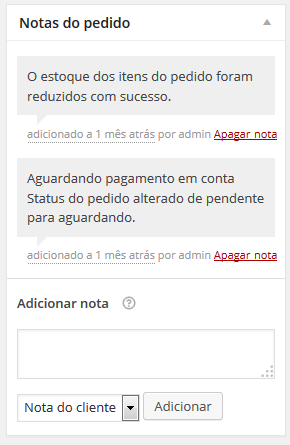A interface de gerenciamento de pedidos na plataforma WordPress WooCommerce é robusta, porém intuitiva e fácil de se habituar. Existem atalhos de status para facilitar a mudança de status de cada pedido. É possível escrever notas para o cliente e também deixar notas internas (caso outro usuário do sistema também faça uso da ferramenta).
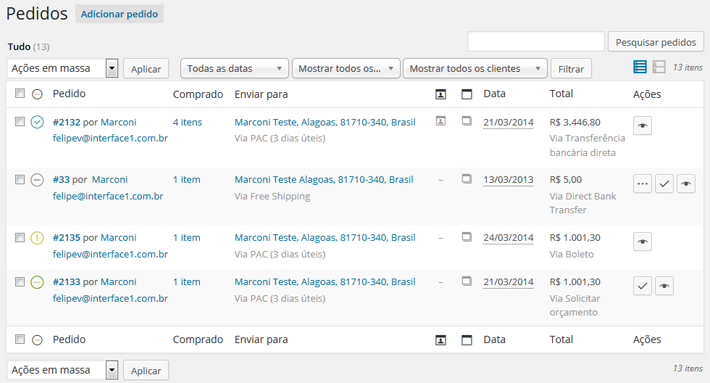
Tabela de Pedidos
 : Ícone de status, mostra um ícone indicando o status do pedido. Para melhor distinção entre os pedidos.
: Ícone de status, mostra um ícone indicando o status do pedido. Para melhor distinção entre os pedidos.- Pedido: Exibe o código do pedido, juntamente com o nome do cliente e seu e-mail. Clique no código do produto para abrir a página detalhada do pedido, onde é possível editar mais configurações do pedido.
- Enviar para: Endereço de entrega do pedido, e qual o método de envio selecionado.
 : Ao posicionar o ponteiro do mouse acima do ícone, é mostrado um balão com detalhes que foram inseridos pelo cliente.
: Ao posicionar o ponteiro do mouse acima do ícone, é mostrado um balão com detalhes que foram inseridos pelo cliente. : Ao posicionar o ponteiro do mouse acima do ícone, é mostrado um balão com as notas que foram inseridas neste pedido.
: Ao posicionar o ponteiro do mouse acima do ícone, é mostrado um balão com as notas que foram inseridas neste pedido.- Data: Data da compra.
- Total: Total da compra e modo de pagamento.
- Ações: Mostra alguns atalhos para fácil acesso às principais funções do pedido.
 : Define o status do pedido para Processando.
: Define o status do pedido para Processando. : Define o status do pedido para Finalizado.
: Define o status do pedido para Finalizado. : Abre a página detalhada do pedido.
: Abre a página detalhada do pedido.
Pesquisar Pedidos
Use o campo de busca para encontrar pedidos usando uma palavra-chave, que pode ser o nome do cliente, endereço, código do pedido, entre outros.
Opções de Filtro
É possível filtrar os pedidos por data, status ou clientes, usando as caixas de seleção acima da tabela de pedidos. Esses filtros facilitam a procura de um pedido específico para visualização.
Tela de detalhamento do pedido
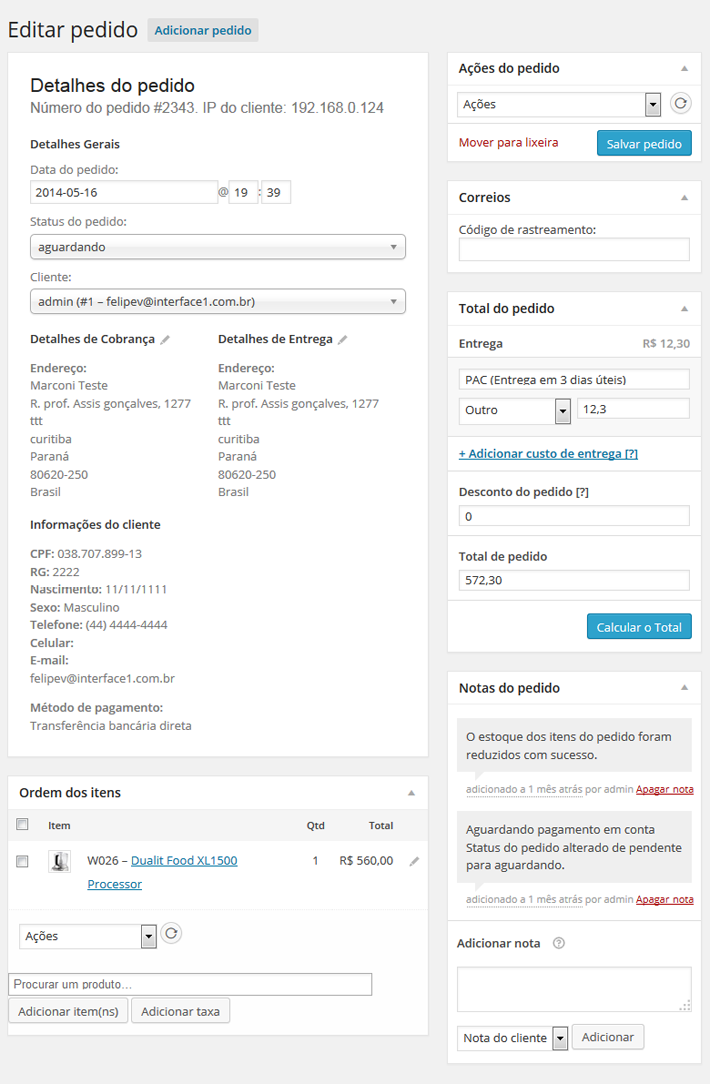
Caixa Detalhes do pedido
Nesta área estão localizados os detalhes gerais do pedido, como dados do cliente, endereço de entrega, etc. É possível definir o status do pedido na caixa de seleção localizada nesta área também.
Caixa Ordem dos itens
É a lista dos itens do pedido, aqui são exibidos os produtos que foram comprados e sua quantidade.
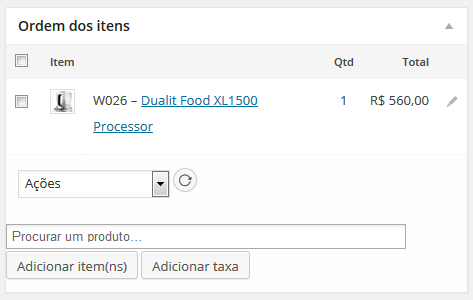
Caixa Ações do pedido
Aqui é possível reenviar os e-mails de status do pedido para o cliente. E também existe configurações para produtos baixáveis.
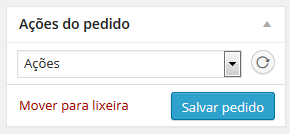
Caixa Correios
Insira o código de rastreamento do Correios neste campo para que o cliente possa ver o progresso da entrega do produto comprado.
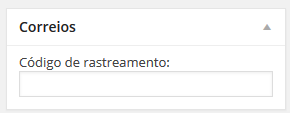
Caixa Total do pedido
Nesta caixa estão detalhes dos valores do pedido, que podem ser alterados. Pode-se adicionar custos de entrega ou adicionar um desconto no valor.
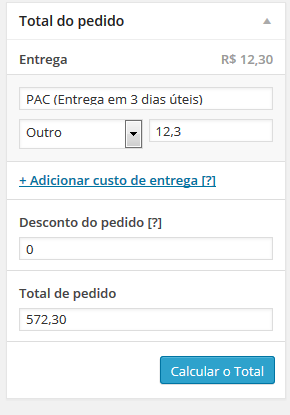
Não é recomendável alterar valores do pedido após o pedido ser processado.
Caixa Notas do pedido
Esta caixa controla as notas que foram feitas para este pedido, e pode-se adicionar novas notas, públicas ou privadas.